如何利用MathType编辑断竖线符号
断竖线是一个很常见也很常用的符号,这个符号在一些数学公式中会用到。下面就来介绍MathType断竖线的编辑方法。
具体操作步骤如下:
1.按照自己的使用习惯打开MathType公式编辑器,进入到公式编辑界面中。

打开软件进入编辑状态
2.在编辑界面中,将光标放到编辑界面中相应输入框的位置,然后点击MathType菜单中的"编辑"——"插入符号"命令。
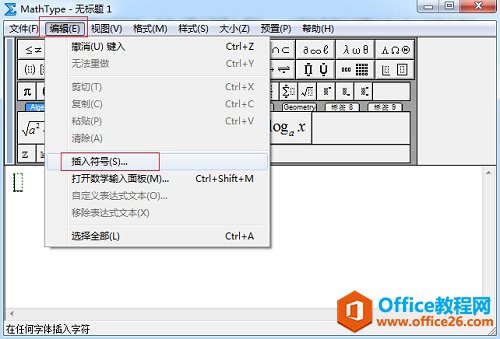
点击"编辑"——"插入符号"
3.在随后弹出的"插入符号"对话框中,将"查看"设置成"字体"——"Times New Roman",然后在下方的符号面板中,拉动滚动条,找到断竖线符号后点击,最后再点击"插入"、"关闭"按钮。这时编辑界面中就会出现一个断竖线符号了。
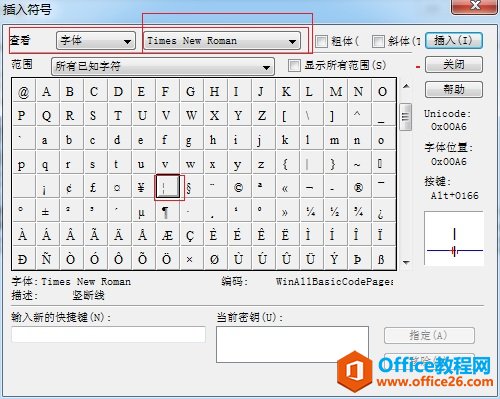
将"查看"设置成"字体"——"Times New Roman"后找到断竖线符号插入
以上内容向大家介绍了MathType断竖线符号的编辑方法。这个方法也是很常用的,对于在MathType符号面板中找不到的符号,一般都会采用插入符号的方法来解决。但是在编辑这个符号的时候还是需要注意一点,就是MathType符号查看方式的设置,虽然"字体"的方式也常用,但是这里却对MathType符号字体进行一定的选择,不能使用常用的"symbol",而是要选择成"Times New Roman",如果没有选择正确的字体,可能你会找不到这个符号。
您可能感兴趣的文章
- 04-18如何解决word中文双引号变成英文引号
- 04-18Word2010技巧大全
- 04-18word怎么设置对齐字符网格
- 04-18如何在Word2010里插入水印?
- 04-18word 设置编号后如何让下面的字对齐
- 04-18word中的网格对齐是什么意思
- 04-18如何解决word2013停止工作
- 04-18word打印缺一部分表格文件怎么办
- 04-18WORD中怎样设置字体长宽
- 04-18Word2013怎样制作名片


阅读排行
推荐教程
- 11-22office怎么免费永久激活 office产品密钥永久激活码
- 11-30正版office2021永久激活密钥
- 11-25怎么激活office2019最新版?office 2019激活秘钥+激活工具推荐
- 11-25office2010 产品密钥 永久密钥最新分享
- 11-22Office2016激活密钥专业增强版(神Key)Office2016永久激活密钥[202
- 11-30全新 Office 2013 激活密钥 Office 2013 激活工具推荐
- 11-25正版 office 产品密钥 office 密钥 office2019 永久激活
- 11-22office2020破解版(附永久密钥) 免费完整版
- 11-302023 全新 office 2010 标准版/专业版密钥
- 11-22office2010激活密钥有哪些?office2010永久激活密钥分享







